Как настроить мышь в iPadOS

iPad сделал гигантский шаг, имея собственную операционную систему, на 100% адаптированную для этих устройств. Поэтому, если вы уже используете его, вы можете задать себе следующие вопросы: как настроить мышь в iPadOS. Сегодня мы решим это для вас.
Настройте мышь в iPadOS
С этого момента благодаря iPadOS это возможно подключите мышь, чтобы получить больше от нее и иметь возможность использовать ее как компьютер, обеспечивая другой и улучшенный опыт. Потому что через iPadOS iPad становится совместимым с мышью.
Прежде чем продолжить, напомним вам о новостях iPadOS и устройств, совместимых с iPadOS, потому что для того, чтобы подключить к ней мышь, вы должны сначала убедиться, что ваш iPad совместим, а затем, когда вы это узнаете, обновить; так что вы можете использовать мышь как можно скорее.
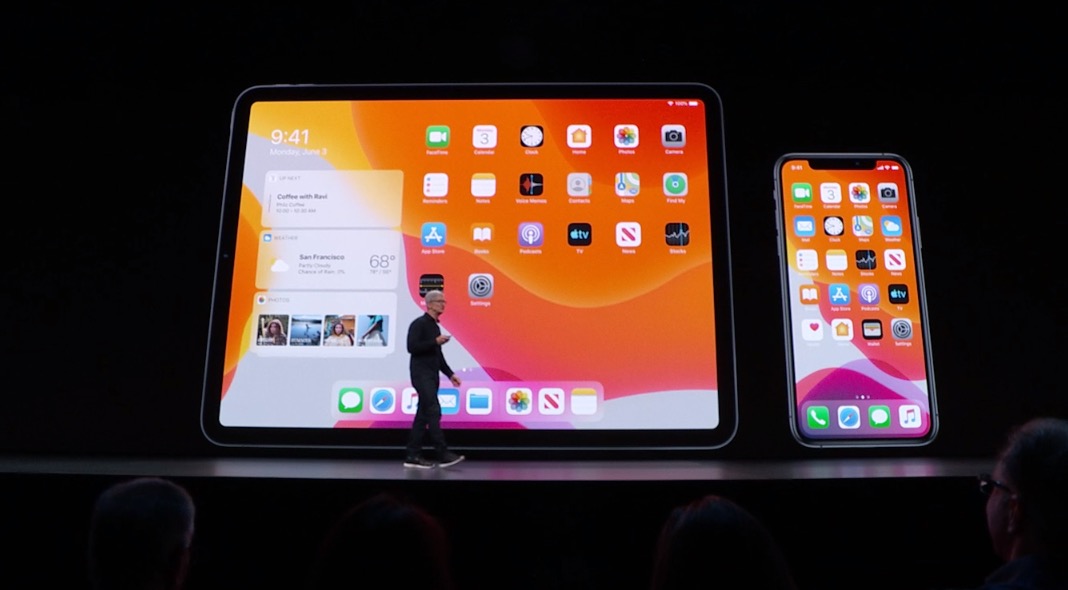
Если все прошло хорошо, вы можете подключить мышь к айпаду через блютуз. Это то, что вы должны сделать; следуйте этим Шаги:
- Перейдите в «Настройки» > «Специальные возможности».
- Щелкните Touch > AssistiveTouch.
- Нажмите на указывающие устройства ниже
- Затем нажмите «Устройства Bluetooth».
- Переведите мышь в режим синхронизации
- При обнаружении мышь подключится к iPad.
- Вернитесь назад и активируйте AssistiveTouch сверху.
У вас уже есть это! Это так просто настроить мышь в iPadOSнастолько, что это займет у вас всего минуту, и вы сможете использовать мышь, которая у вас есть, как обычно.
После этого вы можете настроить другие параметры. Все это из настроек, в Вспомогательное касание. Там вы можете изменить скорость курсора, размер и другие варианты. Чтобы полностью адаптировать его к вашим потребностям и чтобы пользовательский опыт был тем, что вы ищете.
Стоит ли настраивать мышь в iPadOS?
Конечно. Особенно, если вам нужно работать с ним и немного имитировать компьютерный опыт как таковой, потому что мышь иногда намного удобнее, чем трекпад; а в случае с iPad у нас нет ничего, кроме экрана.
Мы надеемся, что урок был вам полезен! Теперь все, что вам нужно сделать, это выполнить следующие шаги, чтобы настроить мышь в iPadOS.
присоединяйтесь к нашему ТЕЛЕГРАМНЫЙ КАНАЛ

